Za ljubitelje filmov, televizijskih oddaj in dokumentarcev preprosto ni nadomestila za Netflix. Prvotno spletna storitev izposoje DVD-jev je Netflix pomagal vstopiti v dobo pretočne zabave. Ker se vojna med medijskimi podjetji še bolj razgreva, podjetje ostaja obvezna aplikacija za pretakanje za večino ljudi.
Eden od načinov, kako Netflix pomaga spremeniti način, kako ljudje uporabljajo medije, je tako, da olajša gledanje videoposnetka višje kakovosti. Video v visoki ločljivosti je postal standard od sredine 2000-ih, vendar z vsebino 4K in Ultra-HD postajajo naše najljubše oddaje in filmi le ostrejši.
Razumevanje vaših možnosti
Koncept HD-oddaj in posnetkov izhaja iz ločljivosti videa, ki ga gledate. Višja kot je ločljivost, boljša je kakovost vašega videoposnetka, kar vam omogoča več podrobnosti v vsakem posnetku. Posnetek standardne ločljivosti je običajno prikazan v ločljivosti 480p ali ločljivosti 640 x 480. Prvi niz številk meri vodoravne slikovne pike, naslednji niz pa opisuje navpične slikovne pike. Pri 720p postane video privzeto širokozaslonski z ločljivostjo 1280 x 720p.
Ločljivost 4K je precejšnja izboljšava v primerjavi z 1080p. To je prvi pravi napredek domačih televizorjev v petnajstih letih. Če ste pripravljeni vložiti denar v nadgradnjo svoje vsebine, lahko res dobite neverjetno, gledališko izkušnjo kar v svojem domu.

Kot si lahko predstavljate, vodilna storitev pretakanja po vsem svetu Netflix zelo resno jemlje ločljivost videa. Ponujajo vrsto možnosti od pretokov v standardni ločljivosti pa vse do pretokov Ultra HD z višjo ločljivostjo, kar olajša gledanje videa v ločljivosti, ki si jo najbolj želite.
Na žalost Netflix ne opravlja dobrega dela pri oglaševanju teh sprememb ločljivosti v svojih nastavitvah. Za razliko od YouTuba, na primer, v predvajalniku videoposnetkov ni možnosti, ki bi olajšala izbiro ločljivosti videoposnetka. Veliko je premalo reklamiranih stvari lahko storite z Netflixom.

Če želite nadzorovati svoje nastavitve, nimate sreče. Netflix sicer ponuja nekaj nadzora na plošči z nastavitvami v meniju, vendar to morda ne bo takoj vidno, ko pogledate naokoli. Če želite nadzorovati kakovost svojih tokov – bodisi izboljšati kakovost, kolikor je le mogoče, bodisi znižati kakovost omejenih podatkovnih storitev – lahko. Tukaj je opisano, kako spremenite kakovost videa na Netflixu.
Netflix na vašem računalniku, pametnem televizorju ali televizijskem sprejemniku
Medtem ko je pretakanje Netflixa na vašem prenosnem računalniku postalo stvar, ki jo počnejo predvsem študenti in na splošno mlajši uporabniki, ostaja neverjetno priljubljen na televizijskih sprejemnikih in pametnih televizorjih.
Naložite Netflix v brskalnik vašega računalnika in izberite svoj profil. Možnosti pretakanja se bodo sinhronizirale samo z vašim profilom, saj so v nastavitvah pod možnostmi vašega profila. Zato se prepričajte, da ste izbrali (ali preklopili) na pravi profil, preden se potopite.
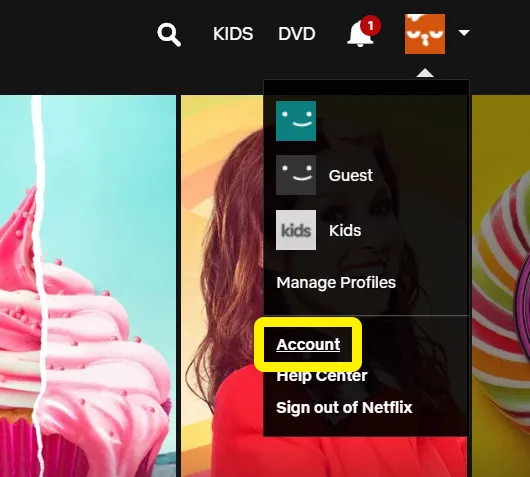
V nastavitvah računa si lahko ogledate možnosti plačila, svoj e-poštni naslov za Netflix, spremenite svoj načrt in plačilo ter še veliko več.
Če želite spremeniti svoje možnosti predvajanja:
- Ko se prijavite v ustrezen profil, kliknite ikono v zgornjem desnem kotu.
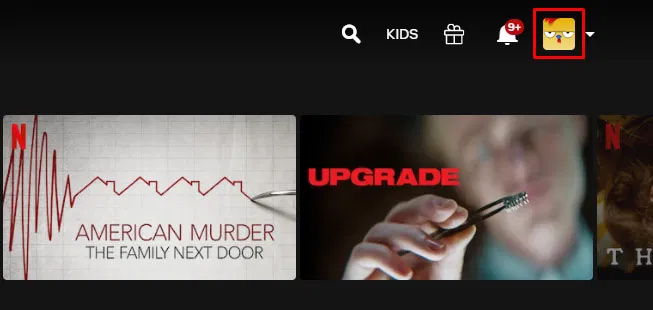
- Kliknite na račun iz spustnega menija.
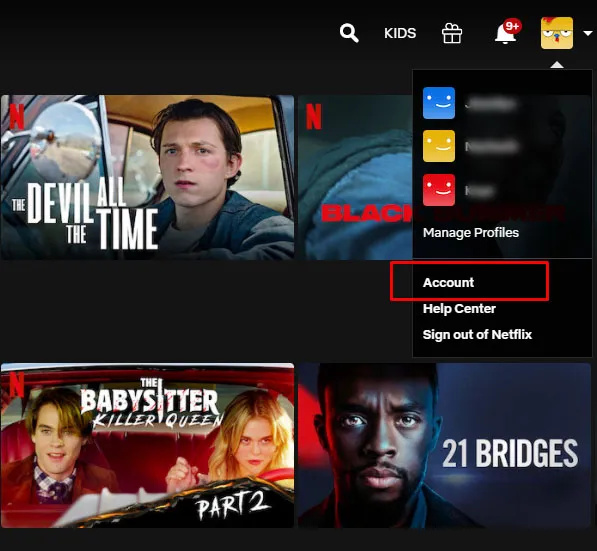
- Pomaknite se navzdol do Profil in starševski nadzor razdelek.
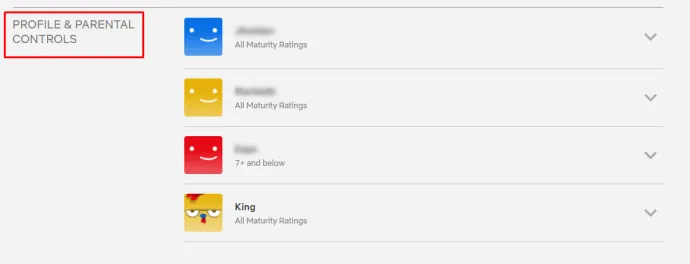
- Kliknite profil, za katerega želite spremeniti nastavitve.
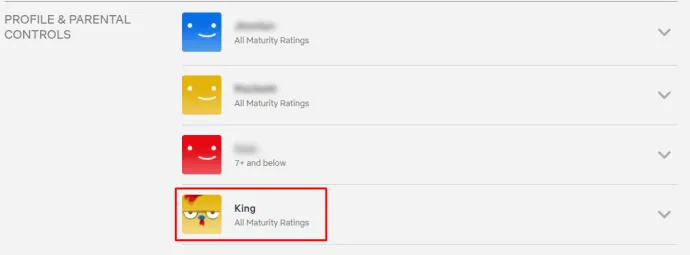
- Poišči Nastavitve predvajanja in tapnite spremeniti ki se nahaja takoj desno.
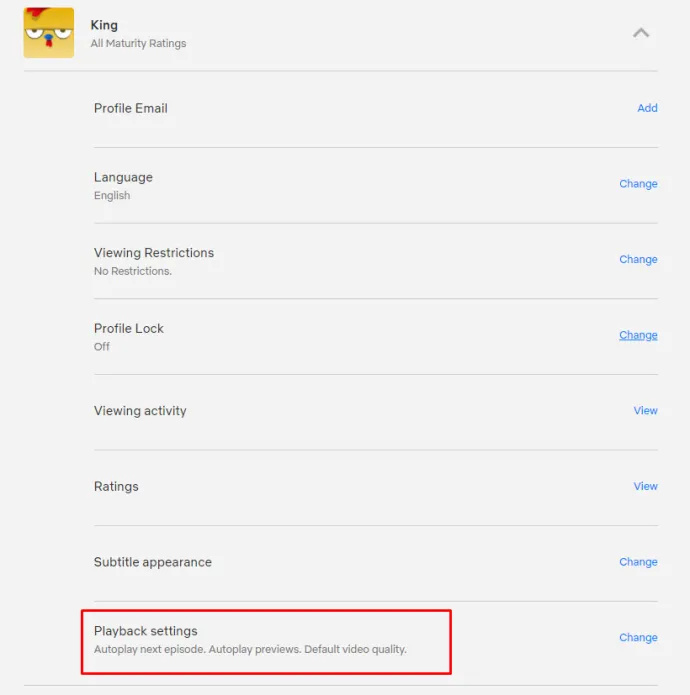
- Izberite želene možnosti in kliknite Shrani .
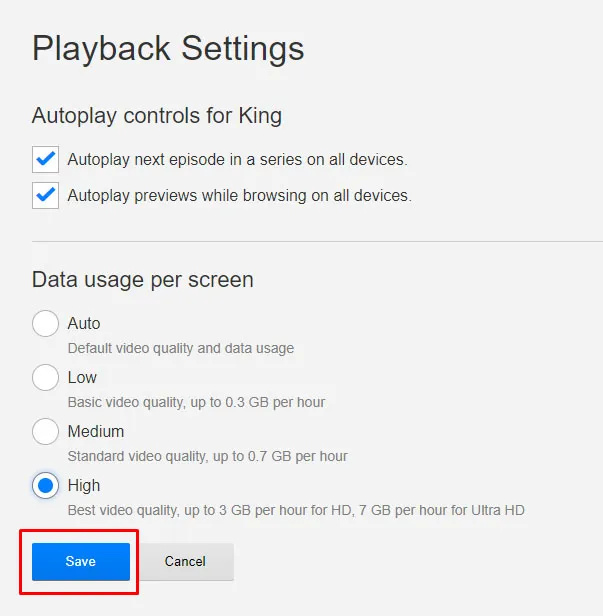
Obstaja možnost, da omogočite ali onemogočite samodejno predvajanje znotraj Netflixa; glavni del zaslona zavzemajo možnosti za nadzor ločljivosti, s katero se bodo predvajali vaši najljubši Netflix Originals in filmi.
Netflix to privzeto nastavi na Samodejno za vsak profil, kar pomeni, da se bo video samodejno preklopil glede na kakovost vaše internetne naprave. Če ne morete podpreti dovolj hitre povezave, ne morete predvajati videa visoke ločljivosti in Netflix bo samodejno znižal vašo ločljivost. To je dober kompromis za večino ljudi, saj večino časa prikazuje kakovost HD in zagotavlja, da lahko Netflixovo knjižnico vsebin gledate v standardni ločljivosti pri počasnejših internetnih povezavah.
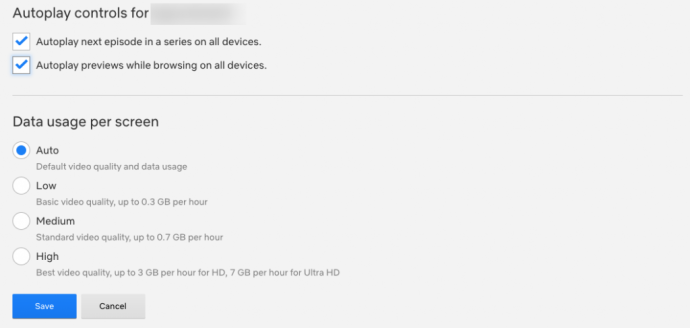
Za tiste, ki želijo, da je njihova kakovost videa vedno čim višja, izberite visoko možnost. To pretaka v 720p/1080p ali 4K Ultra-HD, odvisno od vašega načrta, in porabi precejšnjo količino podatkov na uro (3 GB na uro pretakanja za video 1080p, 7 GB na uro za video 4K).
Če želite prihraniti pri porabi podatkov, razmislite o znižanju kakovosti pretoka. Srednja možnost pretaka v »standardni« kakovosti videa, za katero smo ocenili, da je približno 480p, in porabi le približno 700 MB na uro.
Ne priporočamo preklopa na Nizko, ker je to VELIK padec kakovosti (na najpočasnejših povezavah že 240p), a če res morate prihraniti čim več podatkov, je vredno razmisliti. Nizka kakovost stane samo streamerje približno 300 MB na uro.
Opomba da spreminjanje teh možnosti na spletni strani vpliva samo na vaš računalnik ali vaše televizijske tokove; ne bo spremenil vaših tokov v mobilnih napravah. Če želite to narediti, boste morali spremeniti nastavitve v telefonu ali tablici.
Prav tako velja omeniti, da te možnosti vplivajo samo na vaš profil. Če želite shraniti podatke za vsak profila v vašem računu, boste morali to spremeniti ročno, enega za drugim, za vsak račun.
Nadgradnja na 4K
Medtem ko Netflix podpira predvajanje HD v vseh računih, ne morete pretakati 4K v najosnovnejšem paketu, ki ga ponuja Netflix. Čeprav je skoraj vsak izvirnik Netflix posnet in pretočen v ločljivosti 4K, veliko filmov pa ima tudi možnost pretakanja v ločljivosti 4K, morate svoj račun Netflix nadgraditi za dejansko pretakanje datotek višje ločljivosti.
Če želite nadgraditi svoj račun, se vrnite na možnosti računa in poiščite Podrobnosti načrta možnost na sredini strani. Nato kliknite na Spremeni načrt . Tukaj boste našli svoje načrte za pretakanje in možnosti načrta za DVD.
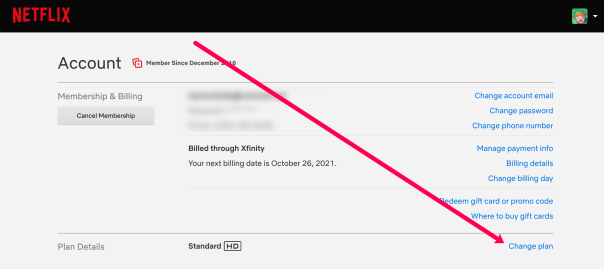
Na primer, če ste na standardnem paketu pretakanja, boste poleg paketa videli majhno ikono HD, ne pa tudi možnosti 4K. To pomeni, da pretakate samo v HD, ne pa v 4K Ultra-HD. Izberite Spremeni načrt iz te možnosti, da odprete meni za izbiro vašega načrta. Od oktobra 2021 Netflix trenutno ponuja tri različne ravni:
- Osnovno: omogoča pretakanje v standardni ločljivosti na enem zaslonu za 9,99 USD na mesec.
- Standard: najbolj priljubljen načrt, ki omogoča pretakanje 1080p in dva hkratna toka. Ta načrt vam trenutno stane 15,49 $ na mesec.
- Premium: Vključuje podporo za Ultra-HD in možnost pretakanja na štirih zaslonih hkrati za 19,99 USD na mesec.
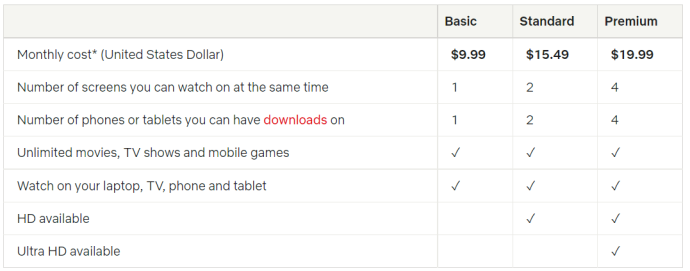
Če iščete najboljšo kakovost, ki jo ponuja Netflix, boste morali plačati 19,99 USD na mesec. To je drago, vendar to zahteva Netflix, ko gre za tokove v visoki ločljivosti. Druga možnost je, da ostanete pri načrtu 1080p in prihranite 54 USD na leto, in če nimate zaslona 4K, bo zagotovo bolje, če ta drobiž obdržite v žepu.
Netflix na vašem pametnem telefonu
V redu, torej ste spremenili možnosti na namizju in pretočnem polju, tako da je vaša slika jasna in čista. Medtem se na pametnem telefonu soočate s povsem drugačno težavo: podatkovnimi omejitvami.
Celo neomejeni paketi prek operaterjev v Združenih državah imajo 'mehko' omejitev, ki zmanjša vaše podatkovne hitrosti po določeni količini pretakanja na poti. Če želite kar najbolje izkoristiti svoje podatke – ali želite spremeniti, kako vaš telefon prenaša vsebino Netflix za predvajanje brez povezave – imamo vodnik tudi za to. Oglejmo si podrobneje vsako možnost.
Možnosti pretakanja
Odprite aplikacijo v napravi Android ali iOS in poiščite menijsko vrstico na dnu zaslona. Na skrajni desni strani zaslona boste videli možnost Več. Kliknite to in poiščite Nastavitve aplikacij na dnu seznama; tapnite to možnost. Nastavitve aplikacije vam omogočajo, da v aplikaciji izberete točno tisto, kar želite, in prva možnost, ki je na voljo, je verjetno tista, ki jo večina ljudi išče: predvajanje videa v ločljivosti.
kako narediti posnetek zaslona na snapchat, ne da bi oni to vedeli
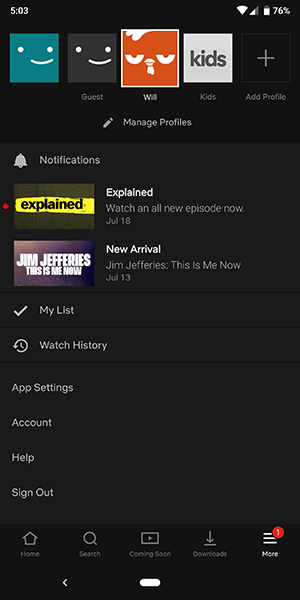
Možnosti tukaj se zelo razlikujejo od tistih, ki jih običajno ponuja Netflix. Za razliko od standardne izbire možnosti pretakanja se Netflix na mobilnih platformah osredotoča na spreminjanje predvajanja vaše naprave glede na podatke.
Ko izberete možnost predvajanja videa, boste videli meni z oznako Poraba mobilnih podatkov . Privzeto je ta možnost nastavljena z vklopljenim »Samodejno«. Če želite, lahko to spremenite tako, da preprosto izklopite izbiro in nato izberete eno od treh možnosti s spodnjega seznama:
- Samo Wi-Fi: Popolnoma ustavi možnost pretakanja v mobilnih omrežjih.
- Shranjevanje podatkov: zniža kakovost vašega toka, da med postopkom prihranite svoje podatke.
- Največ podatkov: pretaka najvišjo kakovost videa, ki jo dovoljuje vaš ponudnik storitev.
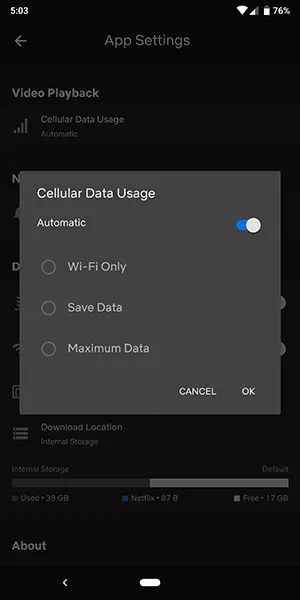
Razlog, da vam ta možnost ne omogoča spreminjanja dejanske kakovosti videoposnetkov vaših tokov v mobilni napravi, je zahvaljujoč istim neomejenim načrtom, ki smo jih omenili zgoraj. Vsak operater v Združenih državah zdaj ovira pretakanje videa v svojih omrežjih, kar pomeni, da se boste morali ukvarjati z omejitvami pretakanja videa, ko ste mobilni.
Kolikor vemo, noben ponudnik mobilnih storitev ne dovoljuje več kot 1080p pretakanja v svojem omrežju; mnogi ga omejujejo na samo 480p ali 720p video tokove, odvisno od operaterja in načrta. Preverite pri svojem operaterju in svojem posebnem načrtu, ali je to posledica nečesa, kar je povezano z vašim lastnim omrežjem, in ali lahko svoj načrt nadgradite za boljšo kakovost.
Možnosti prenosa
Seznam možnosti v vaši mobilni napravi ne vsebuje samo možnosti spreminjanja možnosti pretakanja za predvajanje, ampak tudi možnost spreminjanja kakovosti prenosov, ki jih shranite v napravi.
- Prijavite se v aplikacijo Netflix in izberite svoj profil.
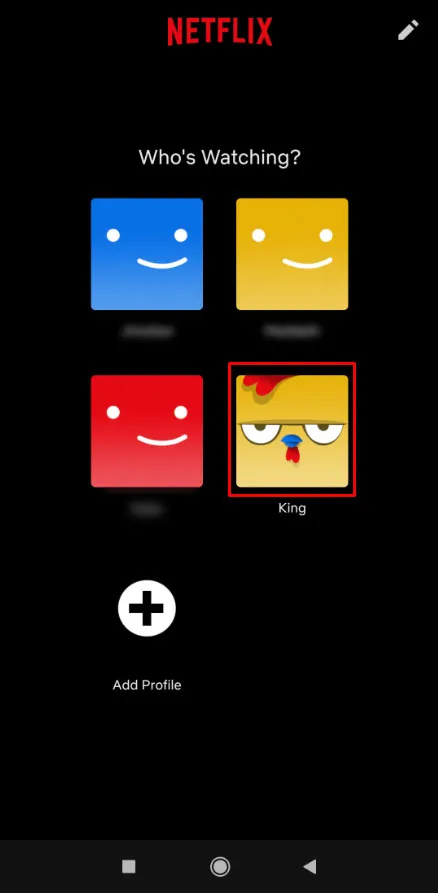
- Poiščite tri vodoravne črte v spodnjem desnem kotu in se jih dotaknite.
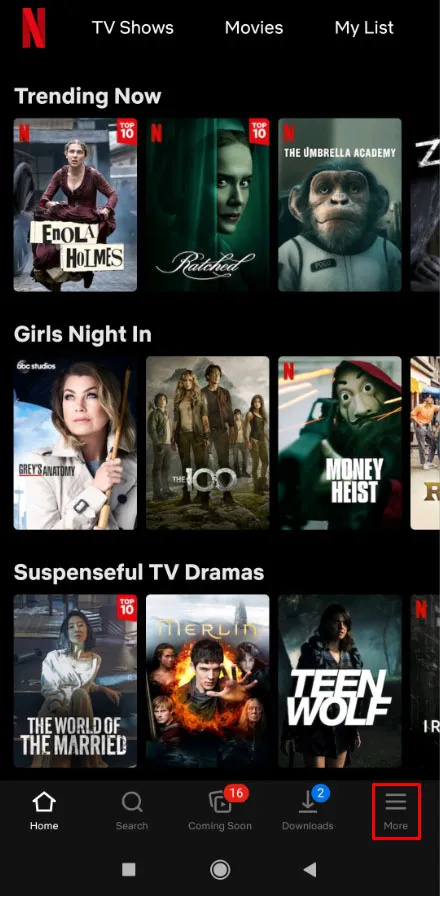
- Klikni Nastavitve aplikacije .
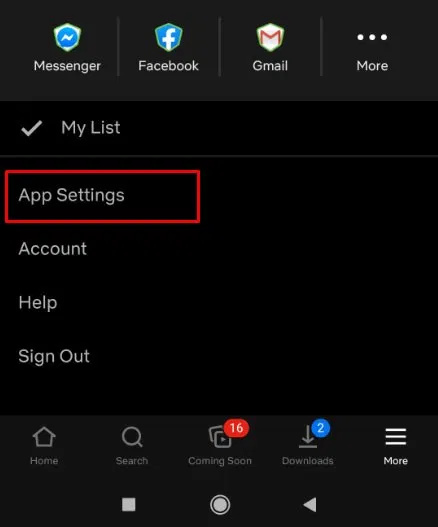
- Tapnite Mobilni podatki .
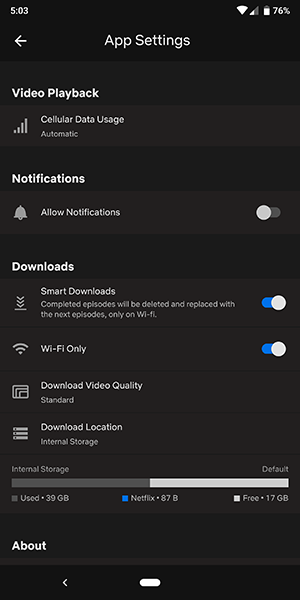
- Preklapljajte med eno od štirih ustreznih možnosti prenosa.
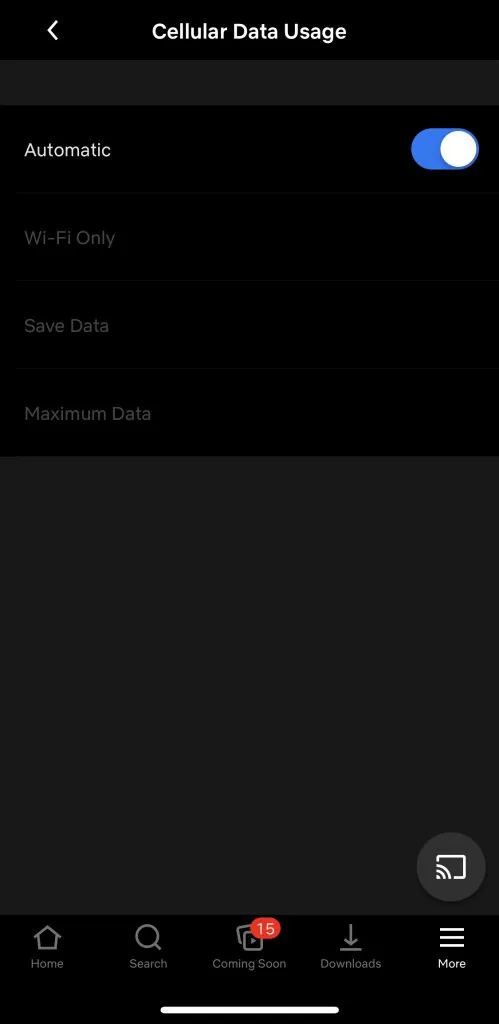
Za razliko od možnosti pretakanja je razlog, zakaj boste želeli spremeniti svoje možnosti prenosa na Netflixu, pravzaprav možnost, da prihranite prostor v svoji napravi. Če se nameravate odpraviti na potovanje z letalom ali na dolge počitnice, boste želeli kar najbolje izkoristiti verjetno omejen prostor za shranjevanje v telefonu.
V meniju z nastavitvami aplikacije lahko izberete dve možnosti, da izberete raven kakovosti svoje vsebine:
- Standard: Prenos v standardni ločljivosti. Če gledate video na telefonu, je verjetno vse v redu, če izberete to možnost. Ker gledate na zaslonu, ki ni večji od šest palcev, je razlika v kakovosti v najboljšem primeru zanemarljiva. Toda za tiste, ki gledate na iPadu ali drugem tabličnem računalniku, boste morda ugotovili, da bo ta raven kakovosti nekoliko razočarana.
- Visoko: Ta nastavitev porabi več prostora za shranjevanje in traja dlje, da se prenese, vendar je na vašem zaslonu videti veliko bolje. Ločljivost je nekje okoli 720p ali višja, čeprav morda ne izgleda tako ostro kot standardni prenos iz iTunes ali druge spletne tržnice.
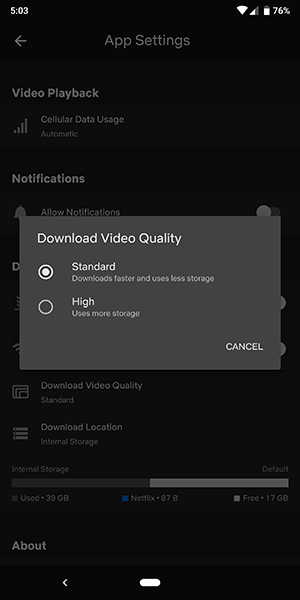
Konec koncev je verjetno bolje, če pustite telefon v standardnem načinu in tablico v visokem načinu. Te možnosti so najboljši način za povečanje vaše izkušnje pri pretakanju.
Pogosto zastavljena vprašanja
V tem razdelku smo vključili odgovore na najpogostejša vprašanja.
Kakovost mojega videa je popačena. Kaj se dogaja?
Če ste spremenili ali posodobili nastavitve predvajanja Netflix, vendar je kakovost videa še vedno grozna, imate verjetno težave s podatkovno povezavo. Za zagon Netflixa potrebujete vsaj 5 Mb/s. Predlagamo, da izvedete preizkus hitrosti, da vidite, kako hitra je vaša internetna povezava. Celo občasna povezava lahko povzroči težave s kakovostjo predvajanja.
Druga stvar, ki jo lahko poskusite, je preklapljanje med mobilnimi podatki in Wi-Fi, če lahko. Če se težava kljub internetni povezavi nadaljuje, se lahko obrnete na skupino za podporo Netflixa, poskusite posodobiti aplikacijo ali znova zagnati napravo.
Kakšne internetne hitrosti potrebujem za predvajanje vsebine 4K?
Netflix ima različna priporočila za kakovost pretakanja. Uporabniki, ki želijo nadgraditi svoj paket, tako da lahko pretakajo v 4K, potrebujejo stabilno internetno povezavo vsaj 25 Mb/s. Kot smo že omenili, lahko izvedete preizkus hitrosti, da preverite internetno povezavo.
Preden nadgradite svoj načrt, preverite tudi, ali je vaša naprava združljiva s 4K. Upoštevajte, da nekateri naslovi Netflix (običajno vaše starejše oddaje in filmi) niso na voljo za pretakanje v 4K.









